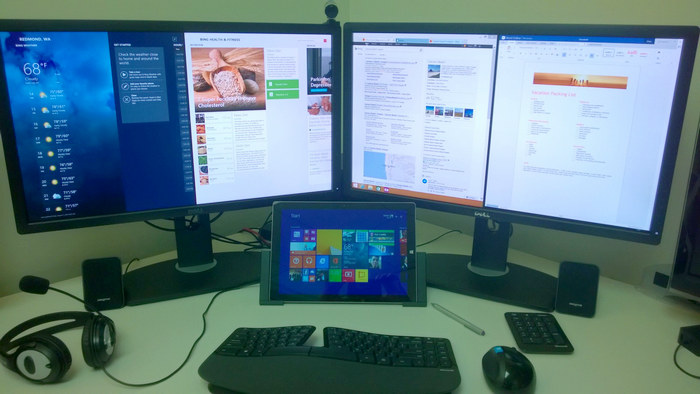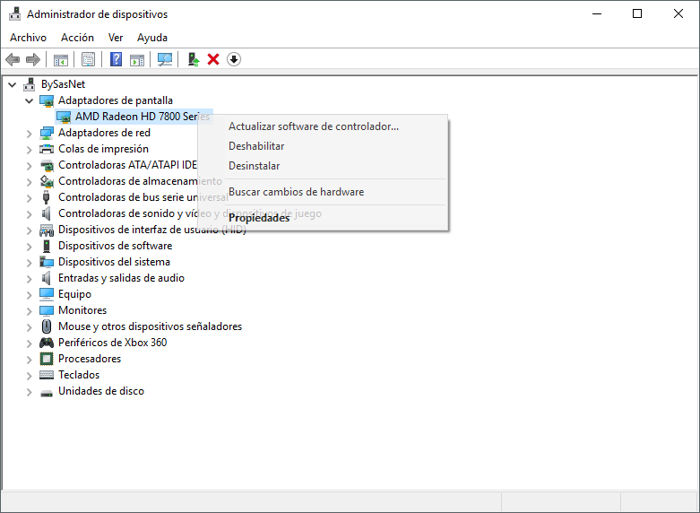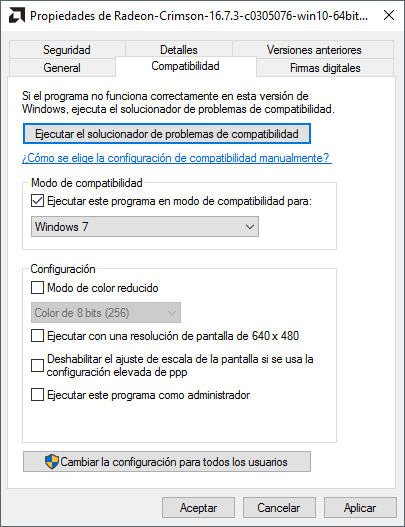HDMI es un método de conexión muy popular cuando se trata de pantallas, ya que proporciona la más alta calidad de imagen, por lo que no es de extrañar que tantas personas lo están utilizando. Hablando de HDMI, algunos usuarios de Windows 10 han reportado algunos problemas con este tipo de conexión.
Cuatro recomendaciones para solucionar problemas con HDMI
Vamos a tratar de solucionar los problema con este tipo de conexión con tres métodos distintos, a saber:
Solución 1 – Hacer ‘Rollback’ al controlador
Un posible problema con la salida HDMI de video es que los controladores puede llegar a dar problemas. La opción más recomendable en este caso es desinstalar el controlador y reiniciar el ordenador, Windows 10 se encargará de volver a instalar el controlador, en algunas ocasiones anterior o el predeterminado al que estaba instalado.
- Abrir el Administrador de dispositivos dentro de Sistema en el Panel de Control
- Hacer click derecho en el controlador de video y seleccionar Desinstalar.
- También es importante desinstalar el software del controlador, que puede ser Crimson de AMD o de Nvidia GeForce.
- Luego reiniciar el ordenador.
Te recomendamos nuestra guía sobre los cables HDMI: tipos, baratos, caros y cual es el mejor.
Solución 2 – Actualizar el controlador
En ocasiones el problema se puede solucionar actualizando el controlador de la tarjeta gráfica a la versión más reciente, en lugar de reinstalar el controlador o volver a un controlador más antiguo.
En este caso deberemos ir a las páginas correspondientes de AMD o Nvidia (dependiendo del modelo de tu tarjeta gráfica) y revisar cuales son los controladores estables más recientes que están disponibles.
Solución 3 – Instalación de los controladores en modo de compatibilidad
Si seguimos sin solucionar el problema, podemos utilizar la función de ‘compatibilidad’ que está presente en Windows 10 para instalar el controlador.
- Vamos a hacer click derecho en el archivo ejecutable del instalador y entrar en Propiedades
- Vamos a la pestaña Compatibilidad
- Activa la casilla Ejecutar este programa en modo de compatibilidad y seleccionamos Windows 7 en la lista
- Aceptamos los cambios y ejecutamos la instalación del controlador
Solución 4 – Establecer la pantalla secundaria
Si está usando HDMI para conectar una segunda pantalla prueba a ajustarla en al panel de control de NVIDIA, o si utilizas gráficas AMD puedes utilizar su panel de control en su lugar. El proceso es el mismo.
- Abrir el Panel de control de Nvidia (o AMD).
- Ir a Configurar varias pantallas.
- Si tu pantalla conectada por HDMI no está mostrando la comprobación y desactivando los otros que están en la lista.
Esto suena como una solución un poco ‘cutre’, pero algunos usuarios han informado que les ha ayudado a visualizar su pantalla HDMI.
Espero les haya sido de utilidad estos consejos y nos vemos en la próxima.